文件夹(Folders)
在OpticStudio配置选项(Project Preferences)窗口中可以进行文件夹(Folders)设置,该窗口可以通过设置选项卡(Setup Tab)的系统(System)部分中的按钮来显示。这些设置决定OpticStudio在何处放置和寻找某一类型文件。
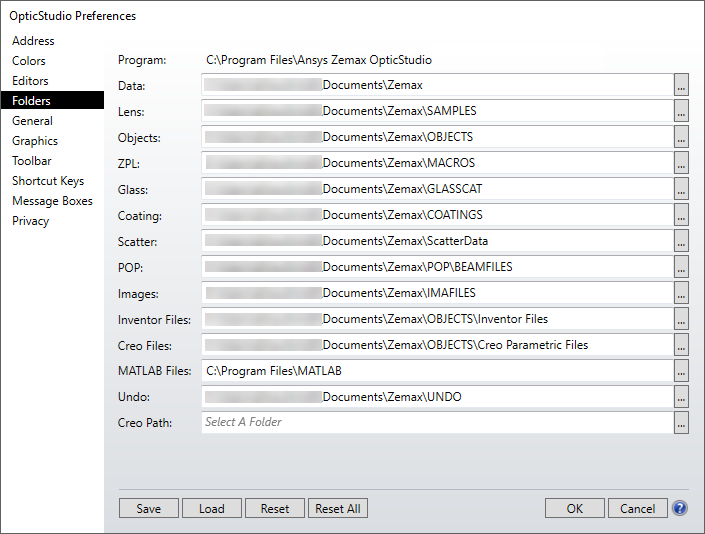
文件夹的结构
OpticStudio 使用两个主要的文件夹存储程序文件和数据。OpticStudio应用程序通常存储在程序文 件夹C:\Program Files\ZemaxOpticStudio中。此文件夹取决于用户的安装,但通常不需要改变。这个文件夹叫做"Program"文件夹,并将其称为<program>。
其它用户数据文件、动态链接库(DLL)文件、OpticStudio扩展的可执行文件、许可证和结构信息,以及默认的OpticStudio示例文件都存储在第一次启动时选择的"根(root)"文件夹中OpticStudio。 OpticStudio 将显示此根文件作为"Data"文件夹,并将其称为<data>。
选择一个文件夹存储OpticStudio数据文件
当第一次启动OpticStudio时,它将在您的用户帐户的"Documents"文件夹中创建一个名为"Zemax"的文件夹。通常路径为C:\users\username\Documents\Zemax。使用这个文件夹可以方便访问,并且它是一个通常被大多数备份软件和公司IT部门选择备份的文件夹。对于OpticStudio云,<data>文件夹在默认情况下将被设置为"P:\Zemax\"。出于速度的原因,OpticStudio云的默认"Undo"文件夹被设置为本地虚拟机驱动"C:\Users\Mainframe2\Documents\Zemax\UNDO"。
修改<data>文件夹位置
"..."按钮可用于浏览和选择所需的文件夹。
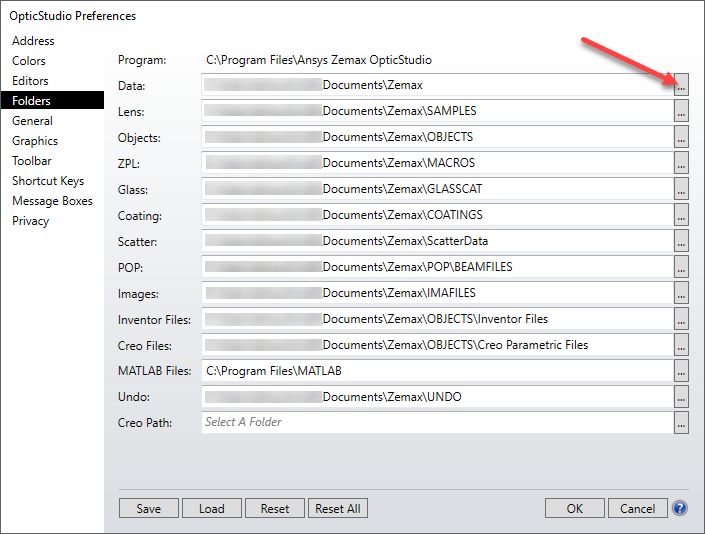
在选择了一个新文件夹之后,将得到以下提示:
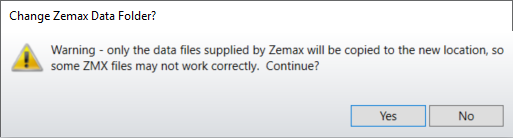
正如以上信息所表明的那样,当您改变了<data>文件夹后,它将把Zemax提供的默认数据文件复制到新的文件夹中。它还将所有下面的单独文件夹的选择重新设置为新的<data>文件夹下的子文件夹。因此,如果您以前更改了这个列表中其它文件夹的位置(例如镜头、物体、ZPL...),您将需要再次更改它们。
修改单个文件夹位置
对于镜头、物体、宏、玻璃库、膜层、POP、图像、散射、CAD、MATLAB和撤消文件的文件夹,都可以在这些默认的属性页面中单独修改。"..."按钮可用于浏览和选择所需的文件夹。
请注意,如果默认的文件夹名称被修改了,那么使用OpticStudio新版本的任何更新的文件都不会自动地更新到新的文件夹中。由于这个原因,建议如果修改了文件夹名称,OpticStudio发布包含的任何文件(例如SCHOTT.AGF)均不会在修改的文件夹中使用。
<data>文件夹中能重新定位的文件夹
镜头(Lens) 镜头文件的文件夹。
物体(Objects) 非序列模式元件物体、光源、孔径和其它文件的文件夹。
ZPL ZPL宏文件的文件夹。宏文件也可以被放置在指定文件夹中的子文件里。
玻璃(Glass) 玻璃库文件的文件夹。
膜层(Coating) 膜层定义文件的文件夹。
散射(Scatter) 散射数据文件的文件夹。
POP(POP) POP ZBF光束文件的文件夹。
图像(Images) 图像仿真IMA、BMP、JPG和PNG文件的文件夹。
Inventor文件(Inventor Files) Autodesk Inventor *.IPT和*.IAM文件的文件夹。
Creo Parametric文件(Creo Parametric Files) Creo Parametric *.PRT和*.ASM文件的文件夹。
MATLAB文件(MATLAB Files) 安装了MATLAB可执行文件的文件夹。
撤销(Undo) 撤销镜头文件的文件夹。
Creo路径(Creo Path) 安装了PTC Creo Parametric可执行文件的文件夹。
<data>文件夹中无法重新定位的文件夹
如果更改了<data>文件夹,下面的文件夹将只包含ZEMAX附带的默认文件。如果您已经添加了自己的文件,则需要将它们手动移动到新<data>文件夹中正确的子文件夹中。
自动保存(Autosave) 这是一个定期自动保存文件的文件夹,以防OpticStudio意外关闭。
配置(Configs) 包含OpticStudio配置选项(OpticStudio Preferences)配置文件和SNTLCONFIG.XML文件,用于允许对黑色USB网络许可证的访问。
DLL 动态链接库文件都提供了OpticStudio和添加用户定义的功能,以及OpticStudio扩展的可执行文件,这些文件都存储在这个文件夹内的DLL文件夹中。不能修改DLL文件夹的位置。
许可(License) 许可数据文件(包括支持日期信息)
ZOS_API:ZOS_API示例
按钮功能
保存(Save) 将当前设置保存到OpticStudio配置文件中。
加载(Load) 允许用户加载先前保存的配置。
重置/全部重置(Reset/Reset All) 重置OpticStudio配置选项的一个或所有部分。
确定(OK) 关闭窗口在不保存的情况下实施更改。
取消(Cancel) 在不实施任何更改的情况下,关闭窗口。
下一部分:


